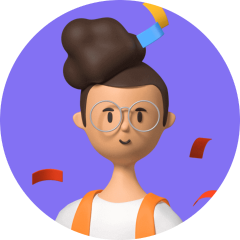如何將語音檔轉成文字檔?今天要來跟大家分享一些超實用的語音檔轉文字方法。無論你是需要記錄會議內容、轉錄訪談還是只是懶得打字,這篇文章都能幫到你!今天要介紹的工具分成兩大類:電腦上的和手機 App。準備好了嗎?我們開始吧!

語音檔案轉文字電腦方法
1. VoxMaker
VoxMaker 是一款專業的語音檔轉文字軟體,針對個人和企業用戶設計,支持多種語言,包括中文(繁體)。它利用先進的語音識別技術,能夠高效且準確地將語音內容轉換成文字,無論是會議記錄、演講內容還是日常筆記,都能輕鬆應對。
另外除了語音轉文本, 也支援文字轉語音。而如果你正在尋找聲音變聲器、聲音除噪工具、AI 生成音樂、聲音簡單編輯。 這款工具也可以滿足你的需求。
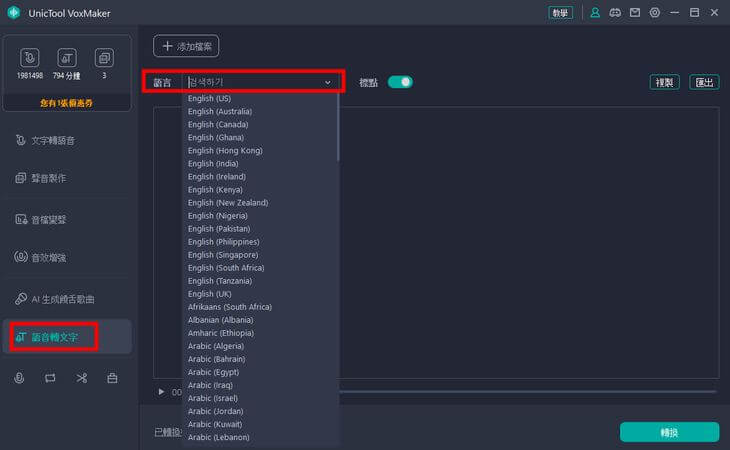
- 支持多語言轉錄,尤其是繁中語言.
- 高精度語音識別。
- 內置強大的編輯工具。
- 可處理長時間的音頻文件。
使用方法:
- 1下載並安裝 VoxMaker 軟體。
- 2打開軟體,選擇上傳你的語音文件。
- 3選擇語音識別語言(中文繁體)。
- 4點擊“開始轉錄”,等待轉錄完成。
- 5編輯轉錄結果,保存或導出為所需的文本格式。
優點
- 準確率高。
- 支持多種音頻格式。
- 內置編輯工具方便修改。
缺點
- 佔用電腦資源較多。
2. Google Docs
Google Docs 是 Google 提供的免費線上文書處理工具,內建了語音輸入功能,可以將語音即時轉換成文字,並且支持中文(繁體)。無論是撰寫報告、記錄會議還是寫作,都可以輕鬆上手,特別適合需要即時語音轉文字的使用者。
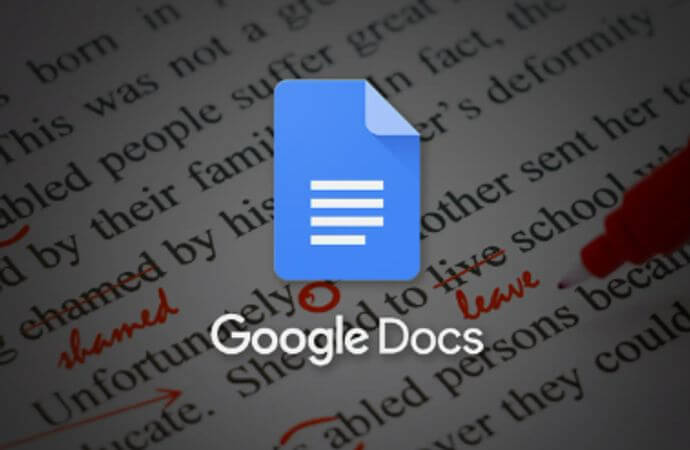
- 完全免費。
- 支持中文(繁體)語音輸入。
- 與 Google Drive 無縫整合。
- 可以多人協作編輯文件。
使用方法:
- 1打開 Google Docs 網站,登錄 Google 帳戶。
- 2創建一個新文件,進入編輯頁面。
- 3在工具欄中選擇“工具”,然後點擊“語音輸入”。
- 4選擇語音識別語言(中文繁體)。
- 5點擊麥克風圖標,開始講話,語音會自動轉換為文字。
優點
- 免費且易用。
- 不需要安裝額外軟體。
- 實時轉錄。
缺點
- 需要穩定的網絡連接。
- 準確度受環境影響較大。
3. Otter.ai
Otter.ai 是一款強大的在線語音檔轉文字 App,提供高準確度的語音識別服務。這款工具特別適合會議記錄、訪談轉錄和講座筆記等場景,支持多種語言,包括中文(繁體),深受專業人士和企業用戶的喜愛。
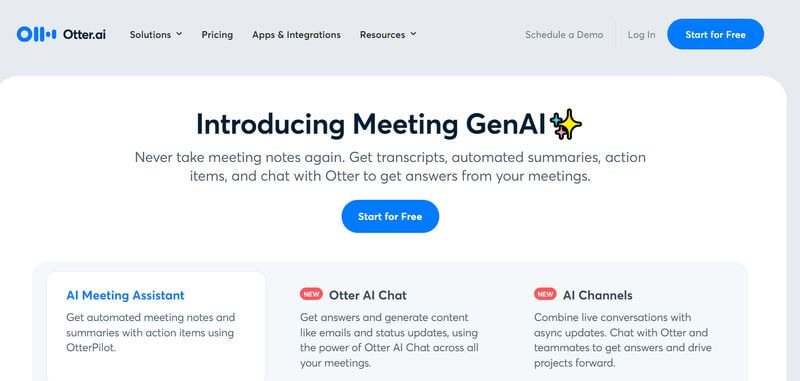
- 支持中文(繁體)。
- 提供即時轉錄和錄音功能。
- 可以導入音頻文件進行轉錄。
- 支持團隊協作和共享轉錄結果。
使用方法:
- 1註冊 Otter.ai 帳戶,登錄後進入主頁。
- 2點擊“錄音”按鈕開始即時轉錄,或者上傳已有的音頻文件。
- 3選擇語音識別語言(中文繁體)。
- 4轉錄完成後,可以在網頁上編輯轉錄結果。
- 5保存或導出轉錄文本。
優點
- 支持即時轉錄和音頻導入。
- 團隊協作功能強大。
缺點
- 高級功能需付費。
- 界面主要為英文,對中文用戶可能不太友好。
語音檔案轉文字 App 方法
1. Google Keep
Google Keep 是一款由 Google 提供的輕量級筆記和便箋應用程式,同時支持語音輸入功能,讓使用者可以將語音轉換為文字,方便快速記錄和整理想法。它完全免費,只需有 Google 帳戶即可使用。
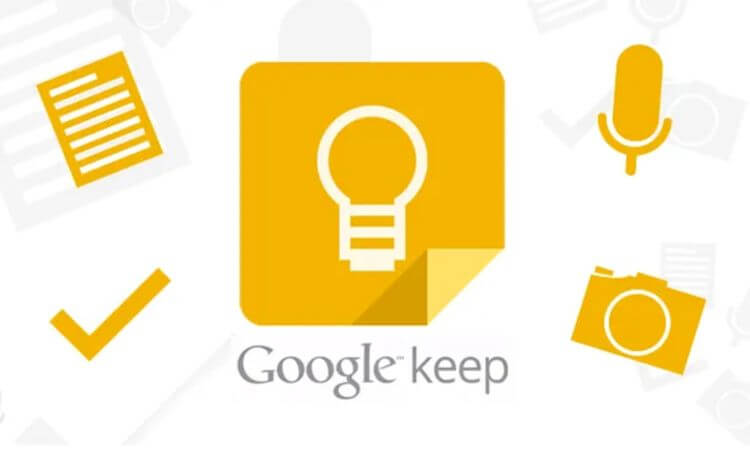
- 免費使用。
- 支持中文(繁體)語音輸入。
- 與 Google 服務無縫集成。
- 簡單易用,適合快速記錄。
使用方法:
- 1下載並安裝 Google Keep App。
- 2打開應用,點擊“新建語音筆記”。
- 3開始講話,語音會自動轉換為文字。
- 4保存語音筆記,隨時查看或編輯。
優點
- 完全免費。
- 界面簡單,操作便捷。
- 與 Google 生態系統集成。
缺點
- 功能較簡單。
- 轉錄準確度受環境影響。
2. Microsoft OneNote
Microsoft OneNote 是一款功能豐富的筆記應用,支援語音筆記轉文字功能,適合各種場合的記錄需求。它具有強大的筆記管理功能,支援創建、編輯和整理筆記,可以添加文字、圖片、影片和檔案附件。同時內建語音輸入功能,支援中文(繁體)語音轉換成文字,可用於即時記錄會議或教學內容。
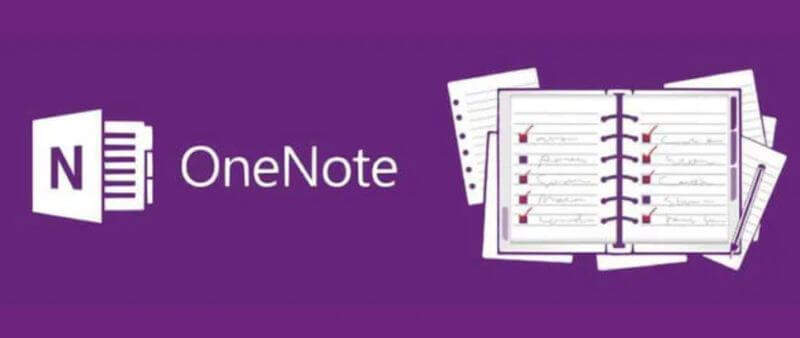
- 支持中文(繁體)語音輸入。
- 強大的筆記管理功能。
- 與 Office 套件無縫集成。
- 支持跨平台同步。
使用方法:
- 1下載並安裝 Microsoft OneNote App。
- 2打開應用,選擇“新建頁面”。
- 3點擊“語音筆記”圖標,開始錄音。
- 4語音會自動轉換為文字,完成後保存筆記。
- 5隨時查看或編輯轉錄結果。
優點
- 功能強大,適合多場景使用。
- 與 Office 套件整合度高。
- 支持跨平台同步。
缺點
- 部分高級功能需付費。
- 操作相對複雜。
3. Notta
Notta 是一款專業的語音轉文字應用程式,為用戶提供高精度的語音識別服務,支持多種語言包括中文(繁體),適合於需要準確轉錄語音內容的專業使用者。
用戶可以使用 Notta 即時錄製語音內容,也可以導入現有的音訊檔案進行轉錄。
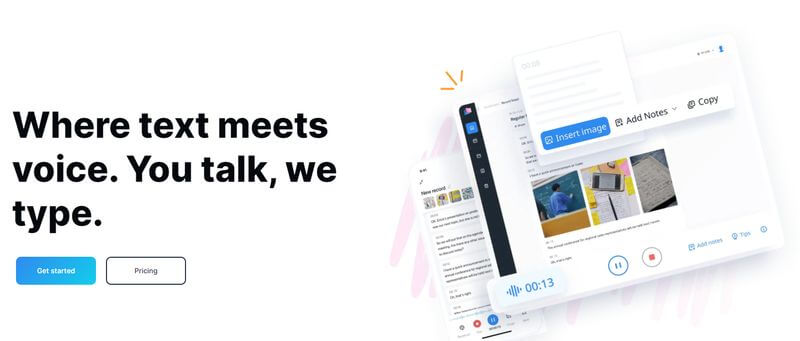
- 支持多語言轉錄。
- 即時轉錄和音頻文件導入。
- 提供編輯和分享功能。
- 高準確度語音識別。
使用方法:
- 1下載並安裝 Notta App。
- 2打開應用,點擊“錄音”按鈕開始即時轉錄,或上傳音頻文件。
- 3選擇語音識別語言(中文繁體)。
- 4轉錄完成後,可以在應用中編輯轉錄結果。
- 5保存或分享轉錄文本。
優點
- 準確度高,支持多語言。
- 功能豐富,適合專業使用。
- 提供即時轉錄和文件導入。
缺點
- 部分功能需付費。
- 使用界面相對複雜。
結語
以上就是我為大家整理的最全語音文件轉文字方法,不管你是用電腦還是手機,總有一款適合你。如果你對聲音轉文字有較高的品質要求,建議你使用 VoxMaker。如果沒有較高的要求,你可以直接使用文中推薦的任一方式。
希望這篇文章能幫助大家找到最適合自己的語音轉文字工具,讓工作和生活更加方便、高效。趕快試試看吧!